Błąd 401 WordPress: jak naprawić błąd 401 w WordPress (łatwe rozwiązania)
Opublikowany: 2022-06-05WordPress ma kilka rodzajów błędów, a każdy błąd ma swoje rozwiązanie. Jednym z najbardziej frustrujących błędów jest 401- Nieautoryzowany błąd.
Nieautoryzowany błąd 401 w WordPress oznacza, że próbujesz wyświetlić konkretną stronę lub post, do którego nie masz uwierzytelnienia, aby uzyskać do nich dostęp.
Mówiąc prościej, błąd WordPress 401 oznacza odmowę dostępu z powodu nieprawidłowych poświadczeń lub wymaganej odpowiedniej autoryzacji.
W tym artykule pokażę Ci różne sposoby i proste rozwiązania, których możesz użyć, aby naprawić błąd 401 w WordPressie. Jeśli napotkasz jakiekolwiek błędy WordPress, sprawdź Kompletny przewodnik po błędach i rozwiązaniach WordPress.

Co oznacza błąd 401 w WordPressie?
Nieautoryzowany błąd 401 to kod HTTP, który pokazuje, że serwer odebrał żądanie i że żądanie jest nieautoryzowane.
Ten błąd jest generowany głównie z powodu nieprawidłowych poświadczeń lub dlatego, że przeglądarka nie zrozumiała, jak podać poświadczenia.
Podczas tego błędu przeglądarka nie jest w stanie autoryzować się z serwerem i dlatego zgłasza błąd, który otrzymała w nagłówku WWW-authenticate, stwierdzając, że nie jest w stanie wyświetlić zasobów.
Najczęściej błąd 401 występuje na stronach administratora WordPressa i na stronach logowania, a w bardzo rzadkich przypadkach może pojawić się w całej witrynie.
Różnica między 401 a 403 Błąd
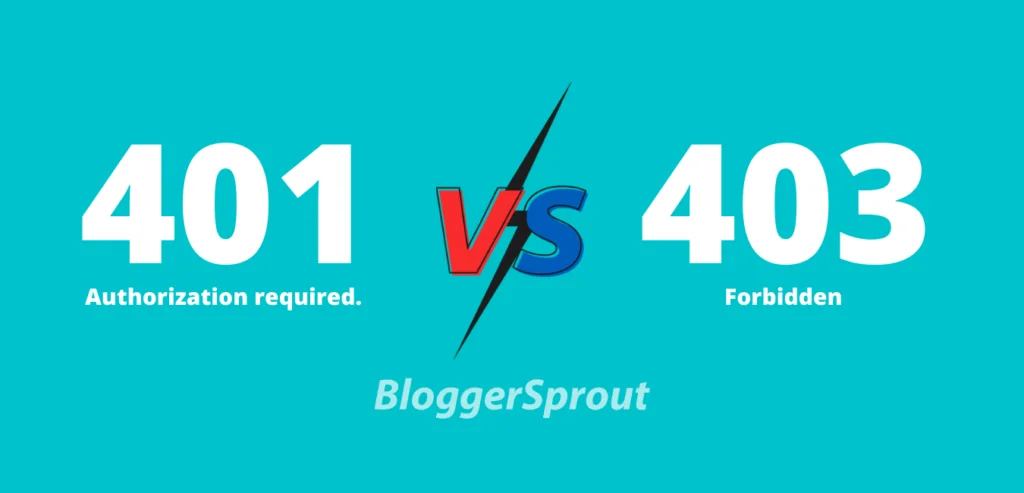
Błędy 401 i 403 są bardzo podobne, ale oba są różne. Oto, co powinieneś wiedzieć.
401 Błąd: Nie masz autoryzacji, aby uzyskać do niego dostęp, ponieważ podałeś nieprawidłowe dane uwierzytelniające lub wystąpił problem z uwierzytelnieniem dostępu.
403 Błąd: Oznacza, że dostęp jest zabroniony i nie można uzyskać dostępu do zasobu lub strony.
Co powoduje błąd 401 w WordPressie
Jak wspomniano wcześniej, ten problem jest spowodowany nieautoryzowanymi żądaniami lub nieprawidłowymi poświadczeniami. Błąd można rozwiązać w WordPressie za pomocą następujących metod.
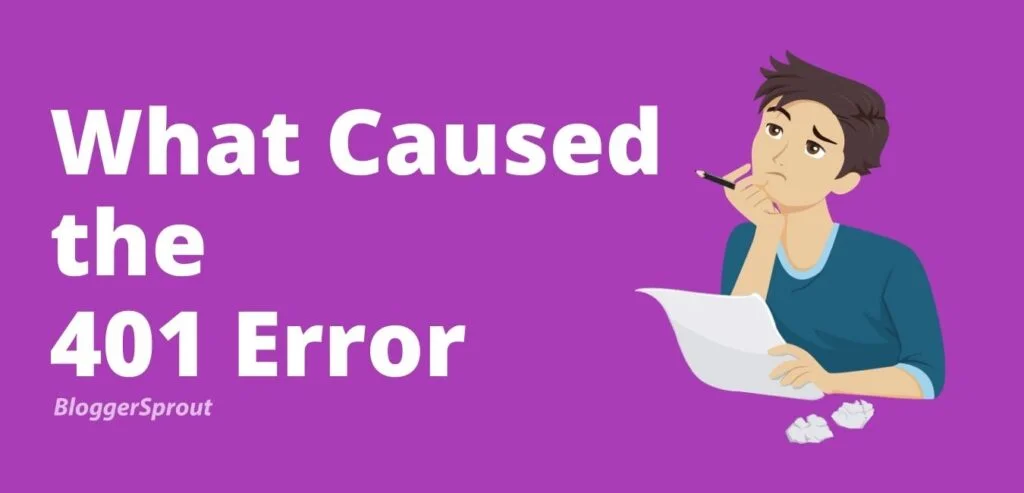
- Usuń ochronę hasłem
- Sprawdź adres URL pod kątem błędu
- Wyczyść pamięć podręczną i pliki cookie
- Dezaktywuj wszystkie wtyczki
- Zmień na domyślny motyw
- Opróżnij swój DNS
- Zresetuj hasło WordPress
- Skontaktuj się z dostawcą hostingu WordPress.
Jak naprawić błąd 401 w WordPressie
1. Usuń ochronę hasłem
Jeśli masz zabezpieczone hasłem foldery lub pliki WordPress, pojawi się błąd 401. Teraz, jeśli nie pamiętasz, który folder lub pliki są chronione hasłem, wszystko, co musisz zrobić, to postępować zgodnie z tą prostą poprawką.
Zaloguj się do swojego panelu hostingowego i wyszukaj katalogi prywatności lub katalogi chronione hasłem. Pomoże to łatwo zidentyfikować katalogi chronione hasłem. Wszystko, co musisz zrobić, to usunąć hasło z katalogów i problem zostanie naprawiony.
Jeśli nie masz tej funkcji w swoim panelu hostingowym, musisz zalogować się do panelu hostingowego i uzyskać dostęp do Menedżera plików. Przejdź do folderu głównego swojego WordPressa. Sprawdź uprawnienia pliku do plików i folderów.
Jeśli okaże się, że folder lub plik jest chroniony hasłem, po prostu odznacz pole wyboru chronione hasłem i zapisz go.
Pomyślnie wyłączyłeś ochronę hasłem administratora WordPress, teraz spróbuj zalogować się do swojego WordPressa.
Uwaga : błędy 401 w WordPress są najczęściej widoczne na stronach administratora WordPressa lub na stronach logowania.
2. Sprawdź adres URL
Jeśli zmieniłeś adres URL dowolnego zasobu lub strony i próbujesz uzyskać dostęp do strony przy użyciu starego adresu URL. Możesz napotkać błąd 401.
Ponieważ stary adres URL nie jest już dostępny, a zasób nie istnieje pod starym adresem URL, przeglądarka może wyświetlić błąd 401.
Sprawdź adres URL i spróbuj uzyskać dostęp do strony za pomocą nowego adresu URL. Tym razem błąd 401 powinien zniknąć.
Jeśli nadal napotykasz problem, przejdź do WP-Admin> Ustawienia> Permalink i dwukrotnie kliknij przycisk Zapisz zmiany . Spowoduje to przepisanie twoich plików .htaccess .
Jeśli nie możesz uzyskać dostępu do administratora WordPressa z powodu błędu 401, zaloguj się do panelu hostingowego i uzyskaj dostęp do menedżera plików. Z menedżera plików przejdź do katalogu głównego folderu głównego WordPress i edytuj plik .htaccess.
Usuń wszystko w pliku .htaccess i wklej ten kod, a następnie kliknij Zapisz zmiany .
# BEGIN WordPress RewriteEngine On RewriteRule .* - [E=HTTP_AUTHORIZATION:%{HTTP:Authorization}] RewriteBase / RewriteRule ^index\.php$ - [L] RewriteCond %{REQUEST_FILENAME} !-f RewriteCond %{REQUEST_FILENAME} !-d RewriteRule . /index.php [L] # END WordPress3. Wyczyść pamięć podręczną i pliki cookie
Za każdym razem, gdy przeglądasz dowolną witrynę, przeglądarka zapisuje pliki i zasoby, dzięki czemu możesz przeglądać witrynę bez czekania na załadowanie plików.
Ta funkcja nazywa się Cache. Wszystkie przeglądarki korzystają z tej funkcji, a Chrome robi najwięcej. Co więcej, WordPress wykorzystuje również funkcje buforowania, które za pomocą wtyczek. Czasami pamięci podręczne są nieaktualne i nakładają się na bieżącą wersję strony internetowej, co skutkuje błędem
Czyszcząc pamięć podręczną, ręcznie usunąłeś całą starą pamięć podręczną i poprosiłeś witrynę o aktualną wersję. W większości przypadków naprawia to błąd 401 WordPress.
Pliki cookie to dane, które przechowują Twoją autoryzację, takie jak sesje logowania i inne dane uwierzytelniające. Z jakiegoś powodu może to stać się nieprawidłowe lub uszkodzone w systemie ger i spowodować nieautoryzowany błąd 401.
Wyczyść pliki cookie, zamknij przeglądarkę i ponownie otwórz witrynę.
Jeśli używasz Cloudflare lub innej wtyczki do buforowania, naciśnij przycisk czyszczenia pamięci podręcznej, aby opróżnić bieżącą pamięć podręczną i ponownie załadować wersję na żywo.
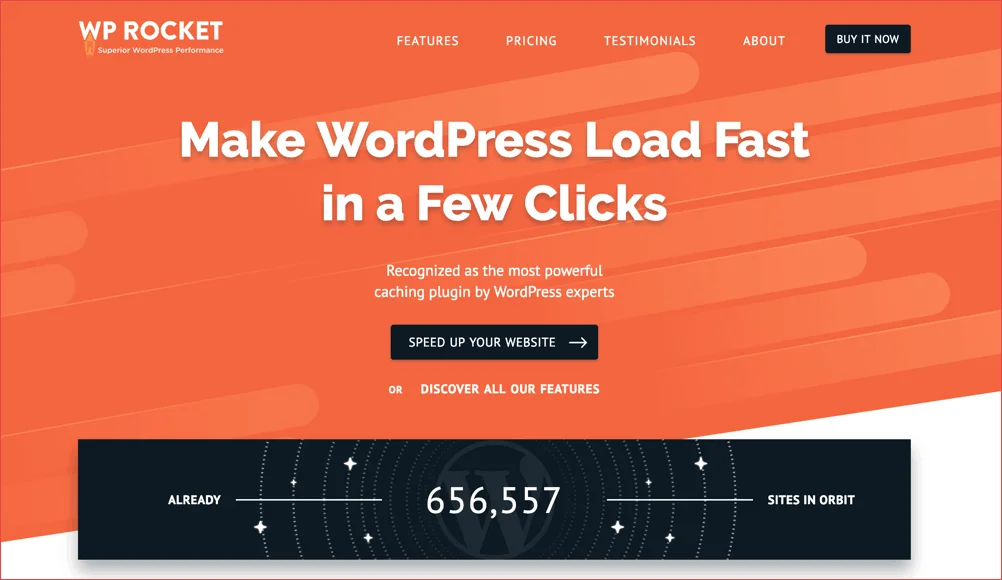
4. Dezaktywuj wtyczki WordPress
Funkcjonalność WordPressa zmienia się całkowicie za pomocą wtyczki. WordPress ma kilka wtyczek zabezpieczających, które mogą blokować strony administratora i logowania WordPressa, jeśli Twój adres IP ma historię spamu lub wtyczka uważa, że spamujesz lub stanowisz zagrożenie bezpieczeństwa.
Wtedy wtyczka może zablokować dostęp do stron administracyjnych i możesz napotkać błąd 401. Dzieje się tak, ponieważ Twoje wtyczki uważają, że witryna jest atakowana i blokuje użytkownika, aby ją chronić.

Czasami zapora może również wywołać ten błąd 401 w wordpressie.
W takim przypadku musisz dezaktywować wtyczkę, jeśli wiesz, która wtyczka powoduje ten błąd. Jeśli nie wiesz, która wtyczka powoduje ten błąd, dezaktywuj wszystkie wtyczki i aktywuj tylko niezbędne, a następnie skontaktuj się z obsługą wtyczek, aby rozwiązać ten problem.
Aby znaleźć wtyczkę, która powoduje ten błąd, spróbuj aktywować wtyczki jedna po drugiej.
Uwaga : Przewodnik dotyczący dezaktywacji wszystkich wtyczek WordPress bez WP-Admin.
Aby lepiej chronić swoją witrynę WordPress i jej dane przed hakerami i atakami, użyj wtyczki bezpieczeństwa iThemes
5. Przełącz na domyślny motyw
Czasami motywy WordPress mogą również nieautoryzowane uruchamiać WordPress 401. Ponieważ motywy WordPress wykorzystują kilka funkcji i metod php, a WordPress zawsze używa najbardziej stabilnej i najnowszej wersji PHP.

Jeśli wersja PHP na Twoim koncie hostingowym jest przestarzała lub nie spełnia wymagań motywów WordPress, funkcje nie będą działać tak, jak powinny, a WordPress może wyświetlić błąd 401.
Najprostszym sposobem naprawienia tego błędu 401 w WordPressie, w tym przypadku, jest przejście do domyślnego motywu WordPress.
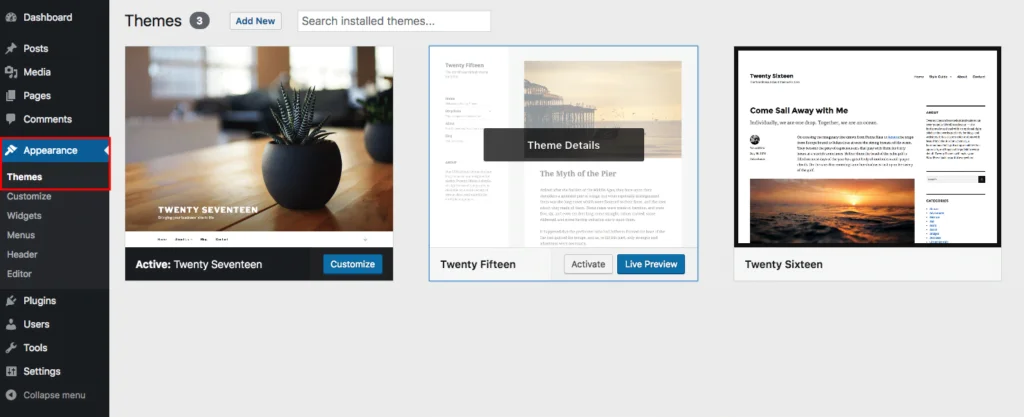
Domyślne motywy WordPress są preinstalowane w każdym WordPressie, a także w przypadku , gdy go usunąłeś. Najnowszą wersję motywu możesz pobrać z repozytorium WordPressa. Domyślna nazwa motywu to „dwadzieścia po roku”. Np . Dwadzieścia Dwadzieścia Jeden.
Aby zmienić motyw WordPress z administratora WordPress, przejdź do wp-admin » Wygląd » Motywy » dodaj nowy » prześlij . Prześlij plik .zip motywu i aktywuj go.
Jeśli nie możesz uzyskać dostępu do WP-Admin, musisz przesłać folder motywu do katalogu motywów WordPress za pomocą FTP. Prześlij folder motywów „dwadzieścia dwadzieścia jeden” do WP-content » motywy.
6. Opróżnij swój DNS
Czasami DNS też może się popsuć. Zdarza się to również w rzadkich przypadkach.
Naprawianie błędów DNS jest bardzo łatwe i warto spróbować tak czasami, jak to może spowodować błąd WordPress 401.
Aby opróżnić DNS, musisz wykonać dokładne kroki.
Dla użytkowników Windows
- Otwórz okno wyszukiwania.
- Wpisz „CMD” w polu wyszukiwania, a następnie kliknij go prawym przyciskiem myszy.
- Wybierz Otwórz jako administrator.
- Po otwarciu wiersza polecenia wpisz następujące polecenie i naciśnij Enter.
- ipconfig/flushdns
Dla użytkowników komputerów Mac
- Otwórz Spotlight i wyszukaj terminal lub wybierz terminal z folderu Aplikacje » Narzędzie.
- Wpisz poniższy kod i naciśnij Enter.
- sudo killall -HUP mDNSResponder
7. Zresetuj hasło WordPress
Czasami firmy hostingowe WordPress blokują dostęp do stron WP-Admin i logowania, jeśli ktoś wielokrotnie nie zaloguje się i spróbuje wprowadzić hasło.
Firmy robią to, aby chronić witrynę użytkownika przed atakami. W takim przypadku zostaniesz tymczasowo zablokowany i możesz spróbować ponownie po kilku minutach lub z innego urządzenia z innym adresem IP.
Ale najlepszą rzeczą do zrobienia jest zresetowanie hasła, zamiast zgadywania hasła i ciągłego blokowania się.
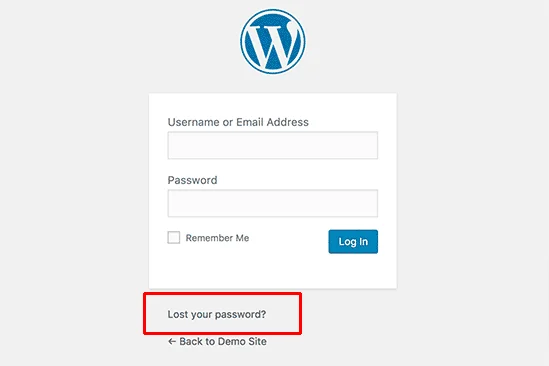
Aby zresetować hasło. przejdź do strony wp-login.php i wybierz „zagubione hasło”. Wpisz swoją nazwę użytkownika lub adres e-mail i naciśnij przycisk resetowania.
WordPress wyśle Ci wiadomość e-mail z linkiem do zmiany hasła. Wpisz nowe hasło i ponownie uzyskaj dostęp do swojej witryny.
Zapamiętujemy hasła, zwłaszcza gdy masz dużo witryn do odwiedzenia. Dlatego używamy 1Password do zarządzania naszymi hasłami, a najlepszą funkcją jest to, że automatycznie generuje silne hasła, których nie można złamać, i automatycznie uzupełnia hasło podczas odwiedzania witryny.
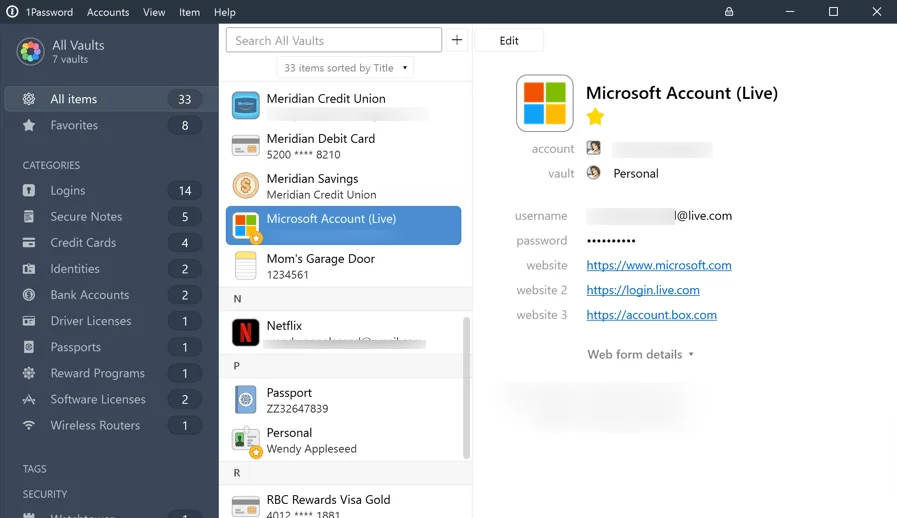
8. Skontaktuj się z dostawcą hostingu WordPress
Jeśli wypróbowałeś wszystkie powyższe metody i nadal możesz uzyskać dostęp do swojej witryny, a witryna utknęła na błędzie 401.
W takim razie lepiej skontaktować się z dostawcą usług hostingowych, który pomoże Ci przywrócić działanie Twojej witryny.
Firmy hostingowe WordPress stosują środki bezpieczeństwa, aby zablokować atakujących i spamerów z ich serwerów, ponieważ szkodzi to ich reputacji i dobrej woli marki.
Aby w przyszłości chronić swoją witrynę WordPress, możesz postępować zgodnie z naszym Przewodnikiem bezpieczeństwa WordPress oraz naszym Przewodnikiem po błędach i rozwiązaniach WordPress, aby pozbyć się błędu 401 w WordPressie i innych błędów.
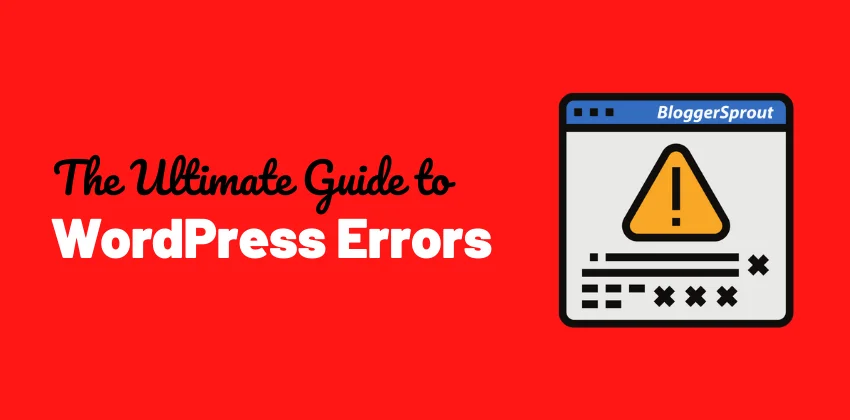
Możesz również wynająć agencję WordPress, która naprawi Twój problem. Będą monitorować Twoją witrynę i naprawiać wszystkie możliwe błędy i błędy. Możesz skontaktować się z GloriousThemes.com w sprawie usług związanych z WordPress.
Napraw błąd 401 w WordPressie
To wszystko.
Jednak Twoje potrzeby mogą być inne niż moje. Która wtyczka jest twoją ulubioną i czy obecnie używasz jej w swojej witrynie? Czy masz jakieś inne rekomendacje do dodania? Proszę wyrazić swoje przemyślenia w komentarzach poniżej!
Możesz także zasubskrybować nasz YouTube oraz Polub i Śledź nas na Facebooku, Twitterze i Instagramie.
